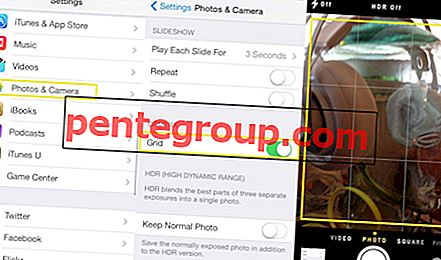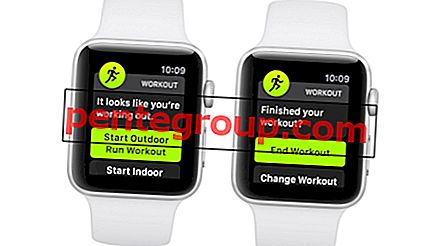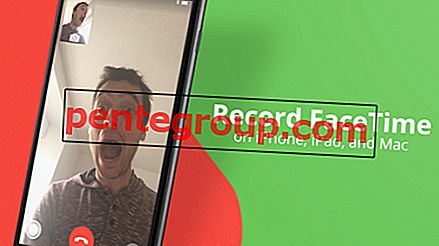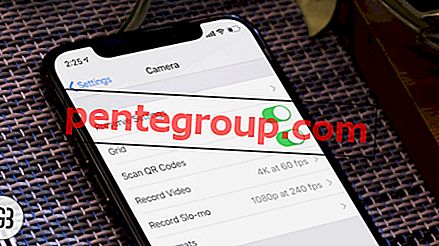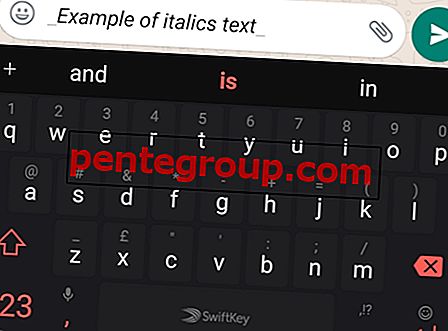Apple製品への愛が、電話の発着信、インターネットの使用だけにとどまらない場合、音楽、書籍、ゲーム、アプリのダウンロードを楽しんでいるでしょう。
通常のiTunesおよびApp Storeユーザーとして、1週間に2つのインターフェイスを頻繁に操作しています。 しかし、iTunesとApp Storeのクレジット残高を確認したことはありますか? iPhoneやiPadなどのiOSデバイスやMacからクレジット残高を簡単に監視できます。

注:クレジットバランス機能は、すべての国で利用できるわけではありません。
iPhoneおよびMacまたはWindows PCからiBooks、App Store、iTunes Storeのクレジット残高を確認する方法
まず、Apple IDでサインインします。これは、クレジット残高を確認するために従うべき一般的な手順です。
iBooks、App Store、およびiTunes Storeで
ステップ1。 iPhone / iPadのホーム画面からiBooks、App Store、またはiTunes Storeをタップします。
ステップ2。 下部のメニューから[おすすめ]ボタンをタップします。
ステップ#3。 Apple IDに達するまでスクロールダウンします。 Apple IDの下に、クレジット残高が表示されます。

MacまたはWindows PCのiTunesからクレジット残高を確認する
ステップ1。 Mac / Windows PCでiTunesを起動します。
ステップ2。 iTunes Storeをクリックします。 サインインしていない場合は、Apple IDとパスワードを入力します。
ステップ#3。 今、あなたの名前をクリックしてください。 アカウントにクレジットが残っている場合は、ドロップダウンメニューのApple IDで確認できます。

Mac App Storeでクレジット残高を確認する
ステップ1。 Mac App Storeを起動します。
ステップ2。 Apple IDとパスワードでサインインします。
ステップ#3。 アプリの上部にある[おすすめ]をクリックします。 クレジット残高は、[クイックリンク]の下の[アカウント]の横に表示されます。

MacのiBooksでクレジット残高を確認する方法
ステップ1。 iBooksを起動します。
ステップ2。 クイックリンクの上にある[サインイン]をクリックします。
ステップ#3。 Apple IDとパスワードを入力します。 クレジット残高は、クイックリンクの上のApple IDの横に反映されます。

それはすべての人々です!
コメント、Facebook、Twitter、Google Plusでフィードバックをお寄せください。 また、iDeviceにアプリをダウンロードしてください。
その他のハウツーを参照

iPhone上のiOS 13でポッドキャストアプリがクラッシュする:問題を解決するための可能な解決策
Jignesh Padhiyar Apple Forumのユーザーの1人は、iOS 13にアップデートして以来、Podcastsアプリはユーザーがクラッシュするたびにクラッシュし始めたと言いました...
iPhoneの問題を修正する9つのソリューション
Jignesh Padhiyar何度も受信側にいたことから、iPhoneの「サービスなし」の問題は...